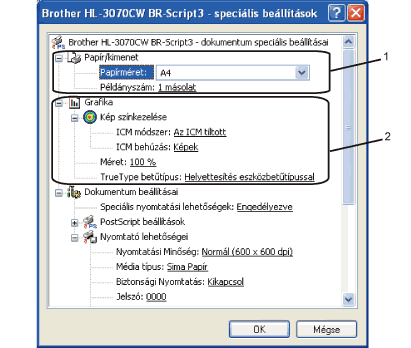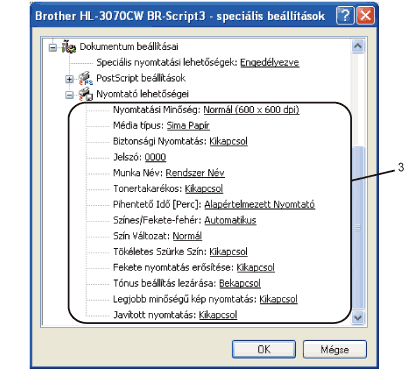| • | Nyomtatási minőség Az alábbi nyomtatás minőségi beállításokat választhatja. | • | Normál 600×600 dpi. Normál nyomtatáshoz ajánlott. Jó nyomtatási minőség elfogadható nyomtatási sebességgel. | | • | Finom 2400 dpi osztály. A legjobb minőségű nyomtatási mód. Ezt a módot precíz képek, például fényképek, nyomtatására használja. Mivel a nyomtatott adatmennyiség sokkal nagyobb, mint normál módban, a feldolgozási idő / az adatátviteli idő és a nyomtatási idő hosszabb lesz.  Megjegyzés | • | A nyomtatási sebesség függ a beállított nyomtatási minőségtől. A magasabb nyomtatási minőség több, az alacsonyabb kevesebb időt vesz igénybe. | | • | A Finom üzemmódban nyomtatva a HL-3040CN Memória megtelt üzenetet adhat. Ilyen esetben telepítsen több memóriát, lásd a Extra memória telepítése. |
|
|
| • | Média típus Az alábbi média típusokat állíthatja be a nyomtatón. A legjobb nyomtatási minőség érdekében, válassza ki a használni kívánt média típust. Sima Papír | Vékony Papír | Vastag Papír | Vastagabb papír | Ragasztott Papír | Borítékok | Vastag Borítékok | Vékony Borítékok | Újrafelhasznált papír | Címke |
|
| • | Biztonsági nyomtatás Biztonsági Nyomtatás lehetővé teszi jelszóval védett dokumentumok küldését a nyomtatóra. Csak a jelszó ismeretében lehet ezeket a dokumentumokat kinyomtatni. Mivel a dokumentumok jelszóval védettek a nyomtatón, ezért kinyomtatásukhoz be kell írni a jelszót a nyomtató vezérlőpulton. A védett dokumentumnak rendelkeznie kell egy Jelszó és egy Munka Név tulajdonsággal. |
| • | Jelszó Válasszon egy jelszót a nyomtatóra küldendő biztonsági dokumentumnak a legördülő listából. |
| • | Munka Név Válassza ki a legördülő listából a biztonsági dokumentum Munka nevét. |
| • | Tonertakarékos Ez a funkció takarékos festékhasználatot tesz lehetővé. Ha a Tonerkímélő Mód funkciót Bekapcsol értékre állítja, a nyomtatás halványabb lesz. Az alapértelmezett beállítás: Kikapcsol.  Megjegyzés | | Nem javasoljuk a Tonertakarékos mód használatát fényképek vagy szürke árnyalatos képek nyomtatásához. |
|
| • | Pihentető idő Ha a nyomtató egy bizonyos ideig nem kap adatokat (időtúllépés), alvás üzemmódba kerül. Alvás üzemmódban a nyomtató úgy viselkedik, mintha ki lenne kapcsolva. Az Alapértelmezett Nyomtató beállítása mellett az időtúllépés beállítása a gyári alapértelmezett beállításnak megfelelő lesz, amelyet a meghajtón vagy a nyomtatón lehet megváltoztatni. Ha a nyomtató alvó állapotban van, az LCD-n a Készenlét (Alvás) felirat látható, de a nyomtató továbbra is képes adatokat fogadni. Ha nyomtatandó fájl vagy dokumentum érkezik, valamint a Go gomb megnyomásakor a nyomtató automatikusan felébred és megkezdi a nyomtatást. |
| • | Színes/Fekete-fehér Az alábbi színmódok használhatók: | • | Színes A készülék minden oldalt színes módban nyomtat ki. | | • | Fekete-fehér A Fekete-fehér üzemmód kiválasztásával szürke árnyalatban nyomtatható a dokumentum. | | • | Automatikus A nyomtató ellenőrzi, hogy a dokumentum színes-e. Ha talál színt a dokumentumban, színesben nyomtat. Ha nem talál színt, egy színnel nyomtat. A nyomtatás teljes sebessége csökkenhet. |
 Megjegyzés | | Ha a cián, bíbor vagy sárga festék elfogy, a Fekete-fehér mód választásával tovább folytatható a nyomtatás, amíg a fekete festék el nem fogy. |
|
| • | Színes mód A következő opciók választhatók Szín-illesztés módban: | • | Normál Ez a szín üzemmód alapbeállítása. | | • | Élénk A kinyomtatott kép valamennyi színe élénkebb színekben jelenik meg. | | • | Nincs |
|
| • | Szürke szín javítása Javítani lehet az árnyékolt terület képminőségét. |
| • | Fekete nyomtatás erősítése Ezt a beállítást akkor válassza, ha a kinyomtatott fekete grafika minősége nem megfelelő. |
| • | Tónus beállítás lezárása Megakadályozza, hogy más alkalmazások átállíthassák a Tónus paramétert. Az alapértelmezett beállítás a Bekapcsol. |
| • | Legjobb minőségű kép nyomtatás Ezzel az opcióval nagyfelbontású képnyomtatás érhető el. Ha a Legjobb minőségű kép nyomtatás funkciót Bekapcsol értékre állítja, a nyomtatás sebessége csökken. |
| • | Javított nyomtatás Ez a funkció lehetővé teszi egy minőségi nyomtatási probléma javítását. | • | Papírgyűrődés csökkentése Ha ezt a beállítást választja, csökkenhet a papírgyűrődés. Ha csak néhány oldalt nyomtat, nincs szüksége erre a beállításra. Ajánljuk, hogy a nyomtató-illesztőprogram Média típus beállítását változtassa vékonyra.  Megjegyzés | | Ezzel az eljárással a nyomtatóban a festékrögzítés hőmérsékletét csökkenti. |
| | • | Festékrögzítés javítás Ha ezt a beállítást választja, javulhat a festék rögzítése a papíron. Ha ez a beállítás nem javítja kellően a nyomtatás minőségét, válassza a Vastagabb Papír beállítást a Média típus opciónál.  Megjegyzés | | Ezzel az eljárással a nyomtatóban a festékrögzítés hőmérsékletét növelheti. |
|
|